Como alterar o nome de usuário e o nome de exibição do Twitch

Quer dar um novo começo ao seu perfil do Twitch? Veja como alterar o nome de usuário e o nome de exibição do Twitch com facilidade.
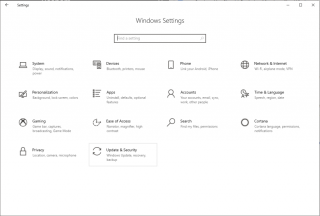
Sempre que falamos sobre recursos básicos de edição no Windows, Copiar e Colar são os primeiros e essenciais. Isso ajuda de várias maneiras, especialmente ao trabalhar em um documento, reorganizar e formatar um documento. O que você fará se o problema de copiar e colar não funcionar?
Nota: Normalmente, para realizar a operação de cópia, você precisa pressionar CTRL & C ou selecionar o objeto em questão e clicar com o botão direito e selecionar Copiar. Da mesma forma, para colar o texto ou item copiado, pressione CTRL & V ou clique com o botão direito e selecione Colar.
Uma das razões prováveis pode ser componentes do programa corrompidos, plug-ins ou recursos problemáticos, um problema com o processo “rdpclicp.exe”. Você pode reiniciar o computador e tentar realizar a operação novamente. Se isso não funcionar, prossiga para saber mais sobre alguns métodos de solução de problemas para resolver o problema de copiar e colar no Windows 10.
Método 1: Mantenha o seu Windows Update
Às vezes, os erros do sistema podem levar a falhas como copiar e colar não funcionando. Para resolver o problema, você pode atualizar seu Windows, pois a Microsoft traz constantemente novos recursos e correções. Para atualizar seu Windows, siga estas etapas:
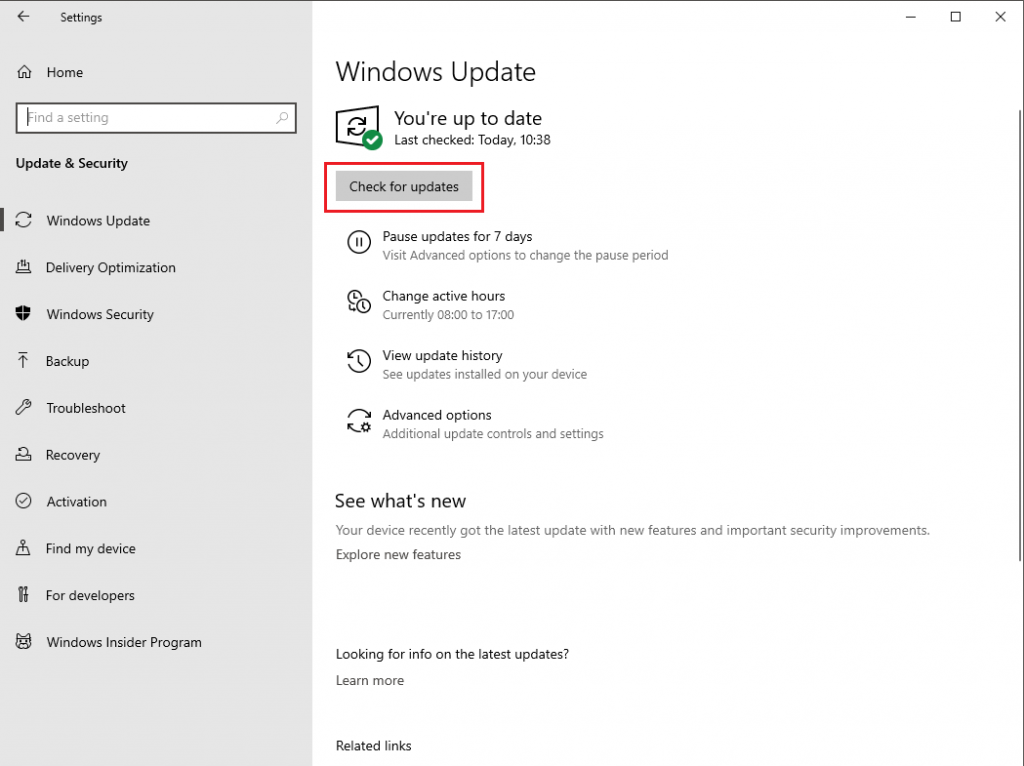
O Windows verificará se há atualizações disponíveis. Clique em Baixar e instalar .
Método 2: atualize seus drivers
O recurso de copiar e colar também pode não funcionar se o Windows tiver drivers corrompidos ou desatualizados. Para lidar com o problema, você deve atualizar os drivers do Windows. Você pode atualizá-los manualmente, mas pode levar muito tempo e esforço. É por isso que é sempre melhor ter um software à mão para fazer o trabalho sujo. Uma das melhores ferramentas para atualizar seu driver sem complicações é o Advanced Driver Updater. A ferramenta encontra os drivers mais recentes, faz o download e instala-os para melhorar o desempenho do PC e evitar esses problemas.
Método 3: reinicie o processo rdpclip.exe
rdpclip.exe é um executável para cópia de arquivo. Ele oferece uma função para o servidor de Terminal Services que permite copiar e colar entre o servidor e o cliente. Você precisa encerrar o processo rdpclip.exe e reiniciá-lo para resolver o problema de correção de copiar e colar no Windows 10.
Método 4: desative o antivírus temporariamente
É sempre aconselhável manter um antivírus instalado em seu computador. Ele mantém seu computador protegido contra ameaças invisíveis. No entanto, às vezes pode entrar em conflito com o sistema e afetar algumas das funcionalidades básicas, como a função copiar e colar. Portanto, você pode tentar desativar o Antivírus temporariamente para verificar se o recurso de copiar e colar não funciona no Windows 10.
Se o problema for resolvido, você pode alterar o software antivírus . Para que você possa obter proteção em seu computador sem interferências.
Método 5: verificar se há malware
Se você acha que seu computador está agindo de forma estranha e não está respondendo da maneira que deveria, então o malware ou vírus pode ser o culpado por trás do problema.
Você pode executar uma verificação antivírus para detectar qualquer ameaça presente em seu computador. Se você não tem uma ferramenta antivírus, pode experimentar o Advanced System Protector para manter seu computador seguro contra todos os tipos de ameaças. Isso pode remover as ameaças em seu computador que podem estar causando o mau funcionamento do sistema.
Método 6: execute a verificação do utilitário de verificação de disco
Como já discutimos, este procedimento de copiar e colar pode não funcionar devido a arquivos de sistema ou aplicativos corrompidos. Você pode executar uma verificação CHKDSK para resolver o problema.
Siga estas etapas para executar a verificação:
Você pode executar o Chkdsk no prompt de comando ou PowerShell :
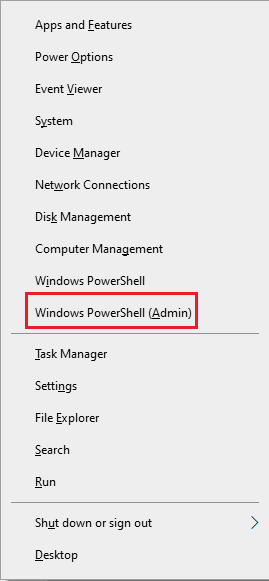
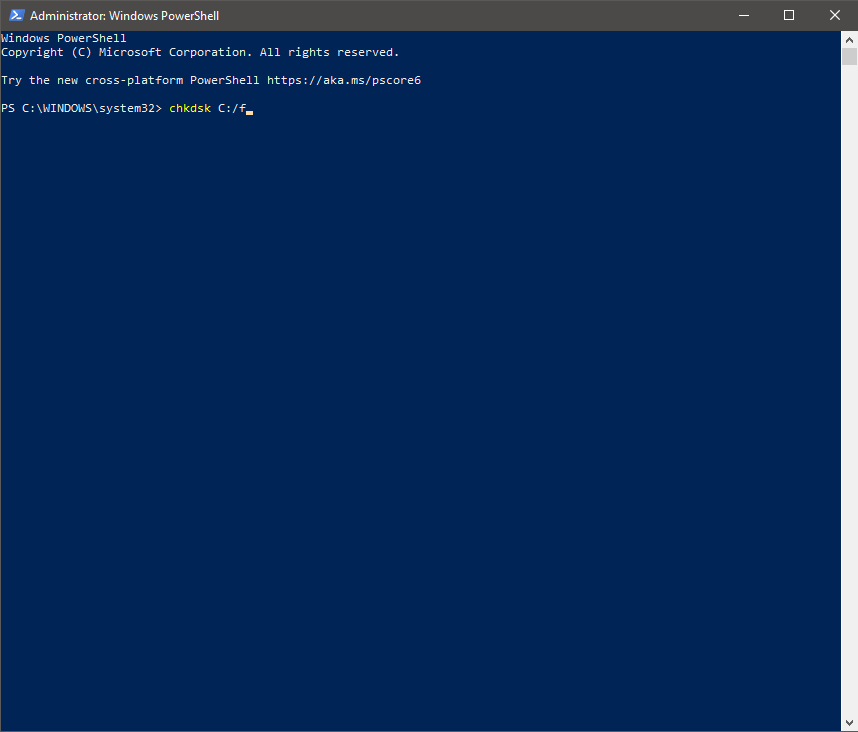
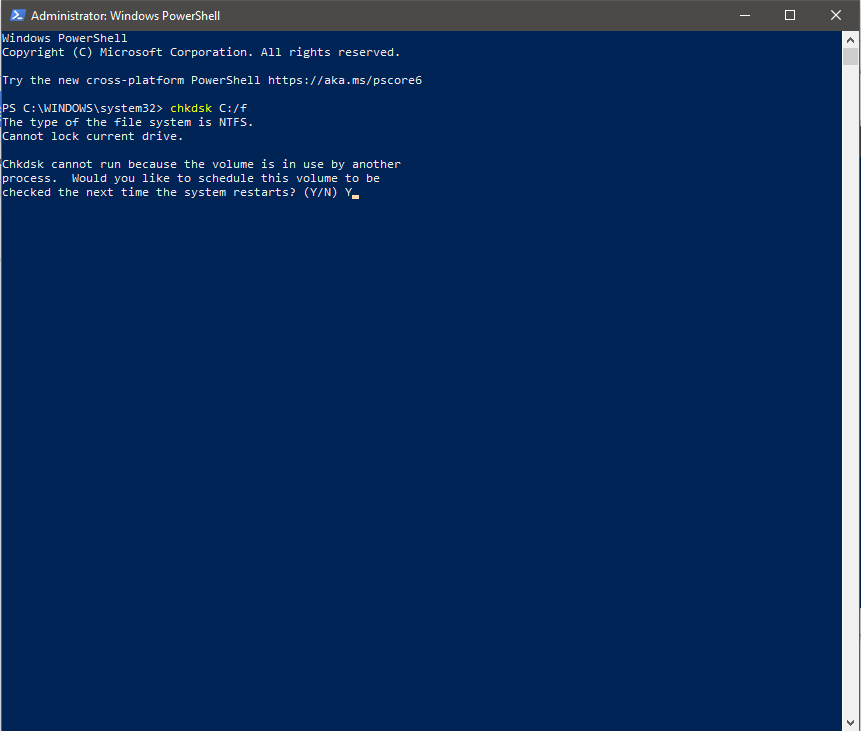
Método alternativo:
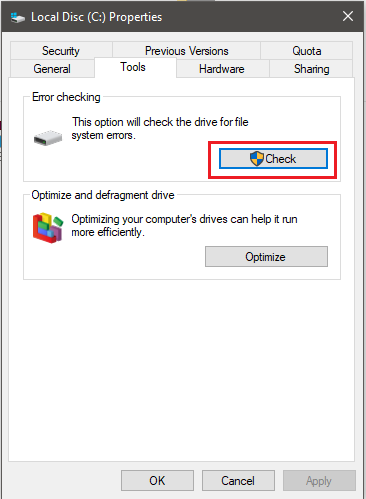
Método 7: restauração do sistema
Se você atualizou recentemente seu computador ou qualquer aplicativo e começou a perceber que o recurso copiar e colar não está funcionando no Windows, então a atualização mais recente pode ser o motivo. Você pode restaurar o Windows ao ponto em que ele funcionasse bem. Portanto, você pode usar a Restauração do sistema para colocar as coisas em um lugar antigo.
Nota: A Restauração do sistema não afeta seus arquivos pessoais. Ele pode remover drivers recentemente instalados, aplicativos e outras atualizações.
Os pontos de restauração são criados à medida que você instala as atualizações, aplicativos ou drivers do Windows, ou você também pode criar um manualmente.
Para criar a restauração do sistema, siga estas etapas:
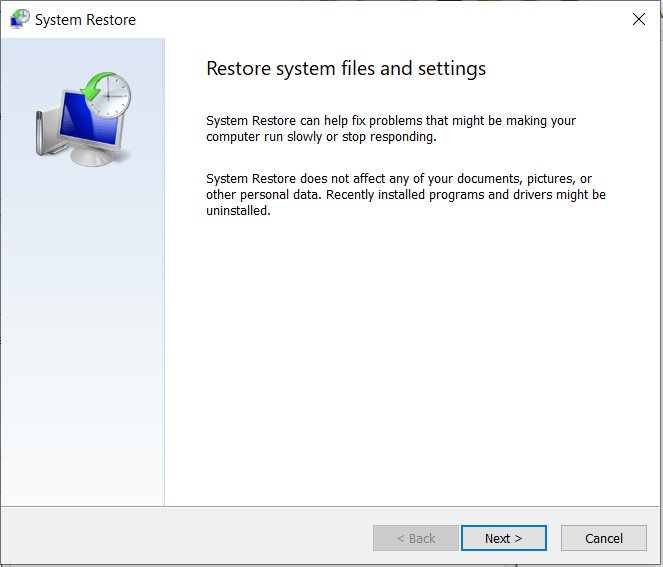
Se a restauração do sistema não estiver ativada, esta etapa não funcionará para você. Caso você precise criar a Restauração do Sistema, siga estas etapas:
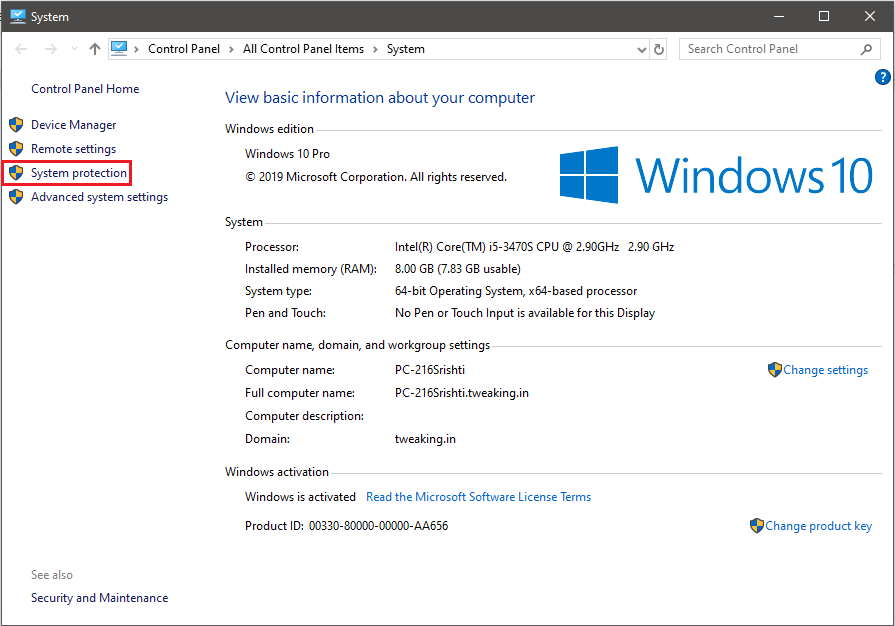
Concluir
Use esses métodos e corrija o problema de não funcionamento de Copiar e Colar. É uma das funções mais importantes e básicas e pode ser irritante e demorada se você não puder usá-las. Qual desses métodos o ajudou? Deixe-nos saber na seção de comentários abaixo.
Além disso, assine nosso boletim informativo e obtenha as últimas atualizações de tecnologia.
Quer dar um novo começo ao seu perfil do Twitch? Veja como alterar o nome de usuário e o nome de exibição do Twitch com facilidade.
Descubra como alterar o plano de fundo no Microsoft Teams para tornar suas videoconferências mais envolventes e personalizadas.
Não consigo acessar o ChatGPT devido a problemas de login? Aqui estão todos os motivos pelos quais isso acontece, juntamente com 8 maneiras de consertar o login do ChatGPT que não funciona.
Você experimenta picos altos de ping e latência no Valorant? Confira nosso guia e descubra como corrigir problemas de ping alto e atraso no Valorant.
Deseja manter seu aplicativo do YouTube bloqueado e evitar olhares curiosos? Leia isto para saber como colocar uma senha no aplicativo do YouTube.
Descubra como bloquear e desbloquear contatos no Microsoft Teams e explore alternativas para um ambiente de trabalho mais limpo.
Você pode facilmente impedir que alguém entre em contato com você no Messenger. Leia nosso guia dedicado para saber mais sobre as implicações de restringir qualquer contato no Facebook.
Aprenda como cortar sua imagem em formatos incríveis no Canva, incluindo círculo, coração e muito mais. Veja o passo a passo para mobile e desktop.
Obtendo o erro “Ação bloqueada no Instagram”? Consulte este guia passo a passo para remover esta ação foi bloqueada no Instagram usando alguns truques simples!
Descubra como verificar quem viu seus vídeos no Facebook Live e explore as métricas de desempenho com dicas valiosas e atualizadas.








